 Installer
Installer
| Deskbar : | ||
| Localisation : | /boot/system/apps/Installer | |
| Réglages : | aucun |
Installer est utilisé pour répliquer Haiku sur un nouveau volume.
Au lancement, il affiche une fenêtre de démarrage qui contient des renseignements importants. Ce n'est pas le stupide CLUF que vous avez l'habitude d'accepter en un clin d'œil, il indique que :
Ce logiciel en version alpha n'étant pas exempt de défaut, faites des sauvegardes ou vous devrez en assumer les conséquences !
Vous devez préparer une partition avant d'utiliser Installer. Vous pouvez utiliser GParted LiveCD ou tout autre outil comparable jusqu'à ce que DriveSetup, l'outil d'Haiku, soit assez mature pour effectuer cette tâche.
Haïku peut être ajouté manuellement au gestionnaire d'amorçage GRUB. En résumé, vous devez ajouter une entrée dans /boot/grub/menu.lst de votre installation Linux, comme ceci :
# Haiku on /dev/sda7 title Haiku rootnoverify (hd0,6) chainloader +1
Une fois que vous avez accepté avec , vous arrivez dans la fenêtre principale :
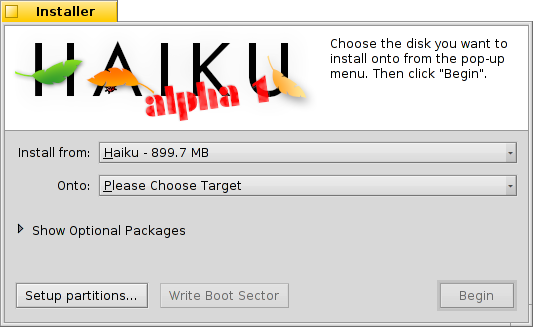
Dans la première liste déroulante, vous choisissez la source de l'installation. Ce peut être la version d'Haiku actuellement installée, le CD d'installation, ou une clé USB, etc
La seconde liste déroulante spécifie la destination de l'installation. Cette partition (ou volume) cible qui devra être préalablement allouée à l'aide d'un outil de partitionnement comme GParted, sera complètement écrasée au début de l'installation.
En cliquant sur Show Optional Packages, vous développerez, si disponible, les composants complémentaires à installer en plus de la base d'Haiku.
Vérifiez une dernière fois la destination que vous avez choisi avant de démarrer le processus d'installation. Cliquez sur afin d'ouvrir DriveSetup. Vous verrez ainsi le nom et l'emplacement des volumes et partitions disponibles.
commence la procédure d'installation, en copiant tout, à l'exception des dossiers home/ et common/ sur le volume cible, avant de le rendre bootable.
Bien que la partition soit automatiquement rendu amorçable à la fin de la procédure d'installation, il peut arriver que certains autres systèmes d'exploitation ou outil de partitionnement remplacent (accidentellement) le secteur de démarrage de votre volume Haïku. Dans ce cas, amorcez votre système à partir de votre CD d'installation et démarrez Installater. Sélectionnez votre partition Haiku à démarrer dans la liste déroulante puis cliquez sur pour la rendre à nouveau amorçable.
 Français
Français Deutsch
Deutsch Italiano
Italiano Русский
Русский Español
Español Svensk
Svensk 日本語
日本語 English
English